4053063429
zakładka Konspekt, pozwala na a, b - zmianę głębokości wcięć c, d - przesuwanie slajdów góra/dół
e, f - pozwala zwinąć i rozwinąć na podglądzie listy wypunktowania w zaznaczonym slajdzie g. h - pozwala zwinąć i rozwinąć wszystkie listy wypunktowania na podglądzie i - pozwala dodać slajd
j - pozwala obejrzeć formatowanie (wyróżnienia czcionki, kolor itd.)
• sortowanie slajdów - umożliwia przemieszczanie slajdów np. slajd nr 1 chcemy umieścić za slajdem nr4 - należy slajd nr1 zaznaczyć lewym przyciskiem myszy nie zwalniając przycisku myszy przesunąć slajd nr 1 za slajd nr 4
i zwolnić przycisk myszy pokaz slajdów - pozwala obejrzeć prezentację (uruchamianą ręcznie lub automatycznie)
• strona notatek - pozwala obejrzeć slajd wraz z polem notatek, zezwala na redagowanie notek
W menu Widok mamy jeszcze opcję Wzorzec slajdów/Wzorzec materiałów informacyjnych/Wzorzec notatek. W tych typach widoków możemy
• wzorzec slajdów - ten typ podglądu pozwala nam utworzyć własny wzorzec prezentacji. Jeżeli jakiś element wprowadzimy do slajdu w tym trybie to będzie się on pojawiał na wszystkich slajdach. Tak, więc gdybyśmy chcieli np. wprowadzić jakąś jedną grafikę na wszystkie slajdy, to wystarczy zmienić tryb podglądu na wzorzec slajdów
i wstawić grafikę do wzorca. Grafika ta pojawi się na wszystkich slajdach zarówno na już istniejących jak i nowo dodawanych. Gdybyśmy chcieli wprowadzić grafikę na wszystkie slajdy poza np tytułowym to należy w widoku wzorzec slajdów utworzyć dwa wzorce, jeden bez grafiki a drugi z grafiką. To samo dotyczy formatowania tekstu, wystarczy sformatować niewypełnione pole tekstowe, a zadane formatowanie przypisze się do wszystkich tekstów znajdujących się w analogicznych ramkach na wszystkich slajdach.
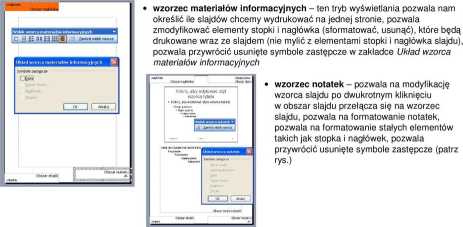
6.2.1.2. Przełączanie się między różnymi trybami wyświetlania prezentacji. Użytkownik ma możliwość zmian dostępnych widoków:
• z menu Widok - wybór żądanego widoku
• za pomocą ikon w dolnym lewym rogu ekranu (trzy podstawowe tryby
strona3 z 13
Małgorzata Wesołowska
Wyszukiwarka
Podobne podstrony:
• g - Zmień na, rozwijalna zakładka pozwala na zmianę typu diagramu 6.4.1.2. Zmian
Cjnmo /.conrad.plFolder filtrów Zakładka filtrów pozwala na ustawienie indywidualnych efektów
4-2010 TRIBOLOGIA 41 dobremu przewodnictwu cieplnemu pozwala na bardzo głębokie wnikanie
Kliknięcie klawisza OK spowoduje wyświetlenie okna dialogowego pozwalającego na zmianę hasła. W polu
K ?jna DIALEKTY POLSKIE78971 169 § 51. Przesunięcie ku przodowi i zwężenie artykulacji dX (= a przed
61 (147) pozwala na dowolne przesunięcie względem siebie kątowych fa: otwarcia okienek dolotowych i
039 4 Drugą ewentualnością zmiany pracy i( jest sterowanie kątem przesunięcia fazowego a, wpływające
Dodatek • PowerPoint pozwala na tworzenie slajdów z konspektów umieszczonych w edytorze
13 dotyczące osoby (lub ją identyfikujące), ale dane pozwalające na jej charakterystykę, głęboko
teoria2 Łożysko szyjne - nie pozwala na przesuw w kierunku prostopadłym do osi słupa i w tym kierunk
Naciśnięcie środkowego klawisza myszki pozwala na przesuwanie obszaru roooczego
U dołu arkusza znajdują się dwie zakładki pozwalające na przełączanie się z arkusza danych do arkusz
r K tZtl I AC.JA WYtJKAN Yl_Hk. WYNIKÓW BADAN Badania pozwalają na stwierdzenie, że zakład pracy oce
66 a ZADANIE 66. Obliczyć gęstość p2 wody morskiej na pewnej głębokości zakładając, że jest ona ściś
• zakładali liczne faktoria handlowe i kolonialne, pozwalające na prowadzenie
więcej podobnych podstron